操作场景
本文档介绍如何通过微信创建子用户的权限,子用户将在获得的权限范围内管理主账号下的资源。
操作步骤
说明
未实名认证主账号24小时内最多创建10个子账号。
生成子用户邀请码
1. 主账号进入 用户列表-控制台 页面,单击新建用户,选择微信/企业微信导入> 微信邀请。
2. 根据您的账号关联微信情况进行以下操作:
如果您的账号未关联微信,请您扫描弹窗二维码完成账号关联微信操作。
如果您对账号已关联微信,请您直接进行第3步操作。
3. 在新建子用户页面,填写预设信息。单击下一步。如下图所示:
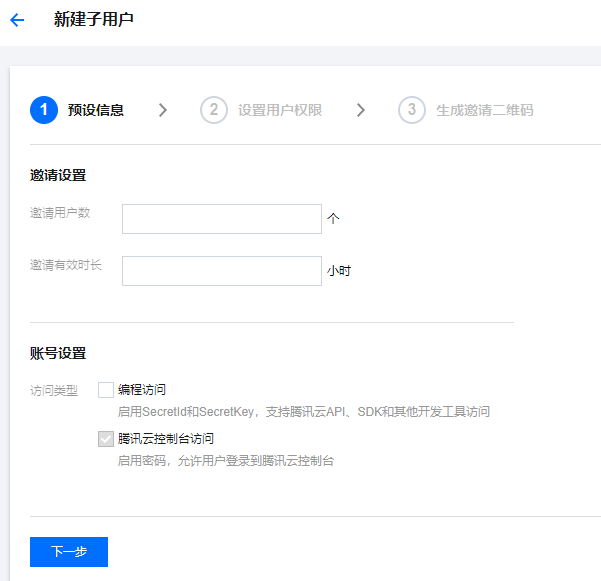
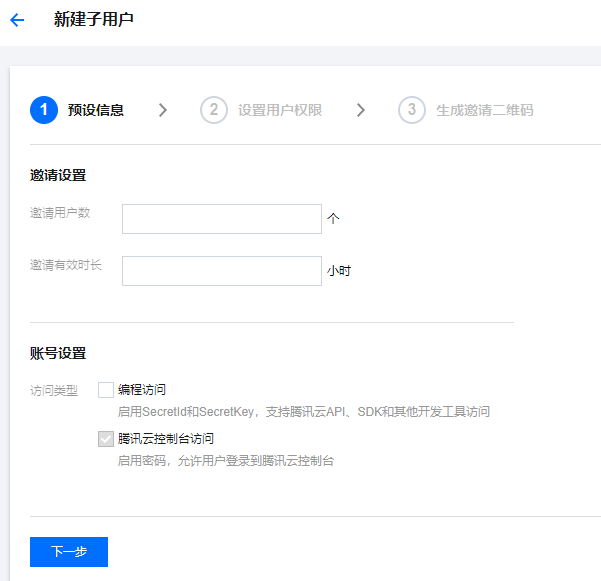
主要参数信息 | 说明 |
邀请用户数 | 填写您此次邀请用户数量(上限20个)。 |
邀请有效时长 | 填写您此次邀请的有效时长(上限48小时)。 |
访问类型 | 勾选用户访问方式(默认通过微信创建的子用户可使用微信扫码登录腾讯云控制台)。 |
4. 设置用户权限,单击下一步。您可以通过以下三种方法为当前新建的子用户设定权限:
方法 | 说明 |
从策略列表中选取策略关联 | 勾选需要关联的策略。 |
复制现有用户策略 | 勾选需要复制的用户,子用户可以关联被复制用户附加的策略。 |
添加至组获得随组权限 | 将子用户添加到现有用户组或新建用户组,子用户可以随组关联到该组附加的策略(推荐使用)。 |
5. 使用当前账号关联的微信扫一扫新建子用户生成的邀请二维码。如下图所示:
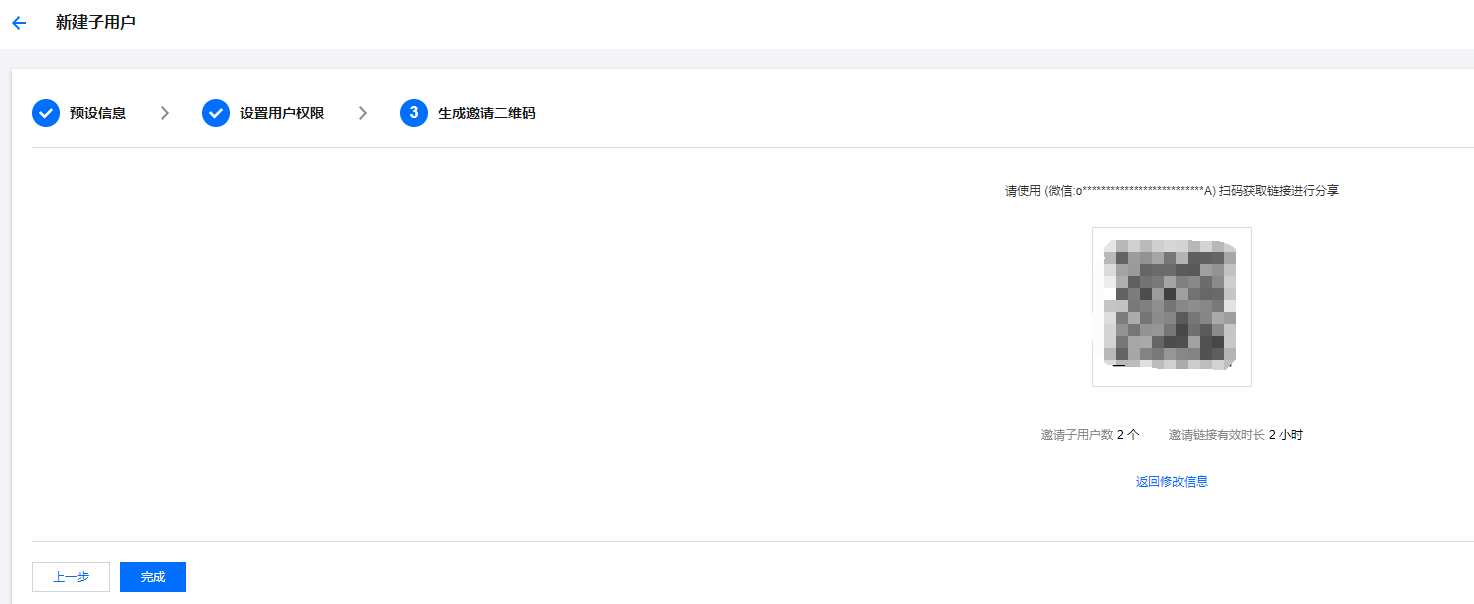
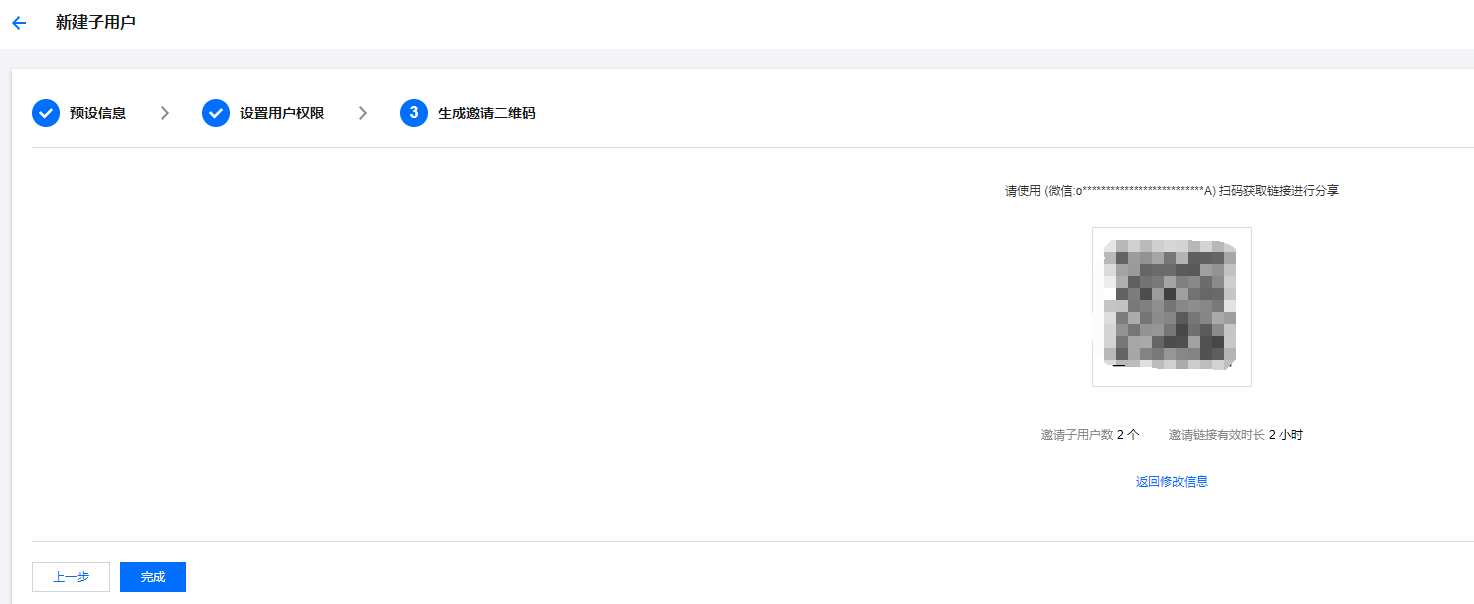
如果您尚未关注腾讯云助手公众号,扫码后页面将提示您先关注公众号。
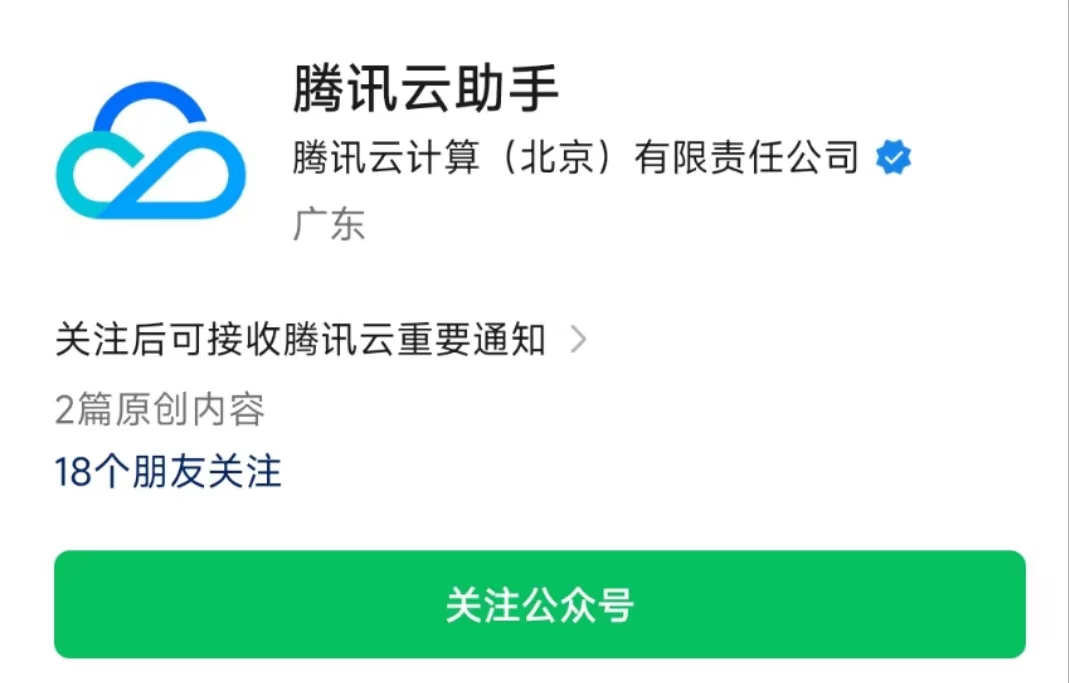
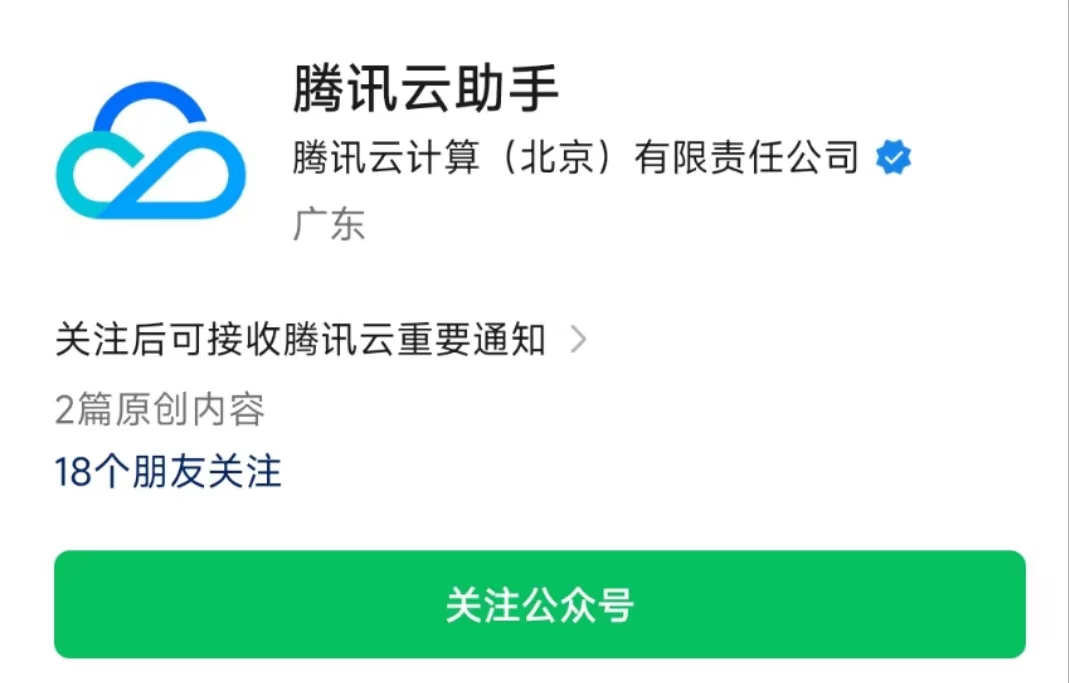
如果您已关注腾讯云助手公众号,您将在公众号中获取邀请链接,并且接收好友的申请通知。如下图所示:
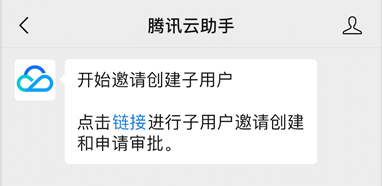
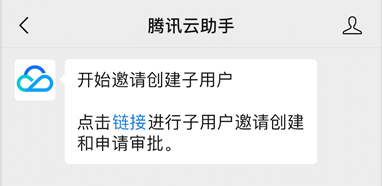
发送子用户邀请链接
1. 单击腾讯云助手中的邀请链接,进入子用户申请审批管理页面。
说明
在此页面,您可以将邀请链接发送给您的好友,也可以审批子用户的申请。
2. 在子用户申请审批管理页面,单击页面右上角

说明
在该页面可以查看您设置的邀请人数、子用户预设信息和审批状况。
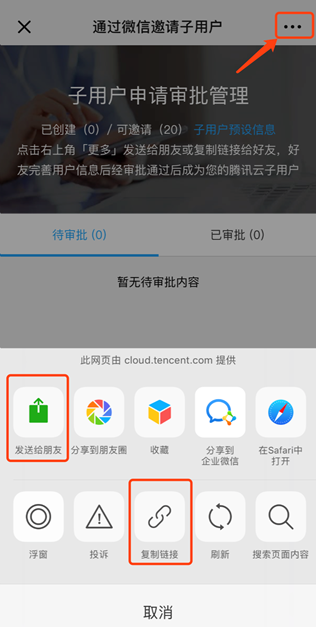
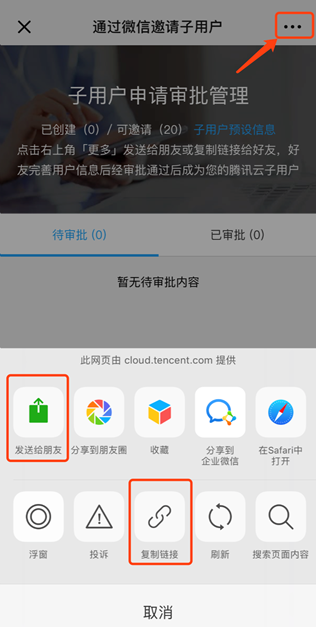
微信好友接受邀请
您的微信好友接收到您的邀请链接后,需单击该邀请链接,进入完善信息页面,输入子用户名称并进行提交。如下图所示:
说明:
如果您尚未关注腾讯云助手公众号,扫码后页面将提示您先关注公众号。
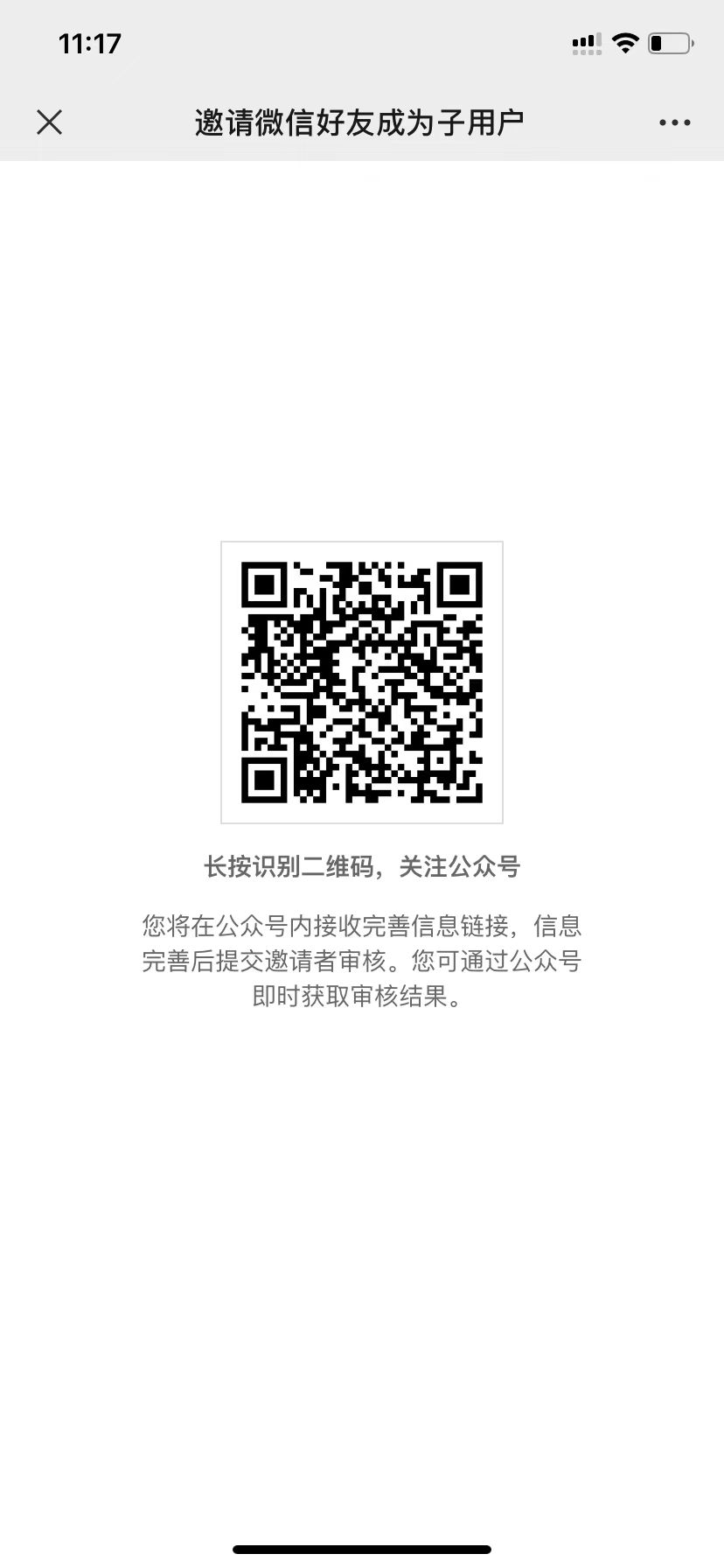
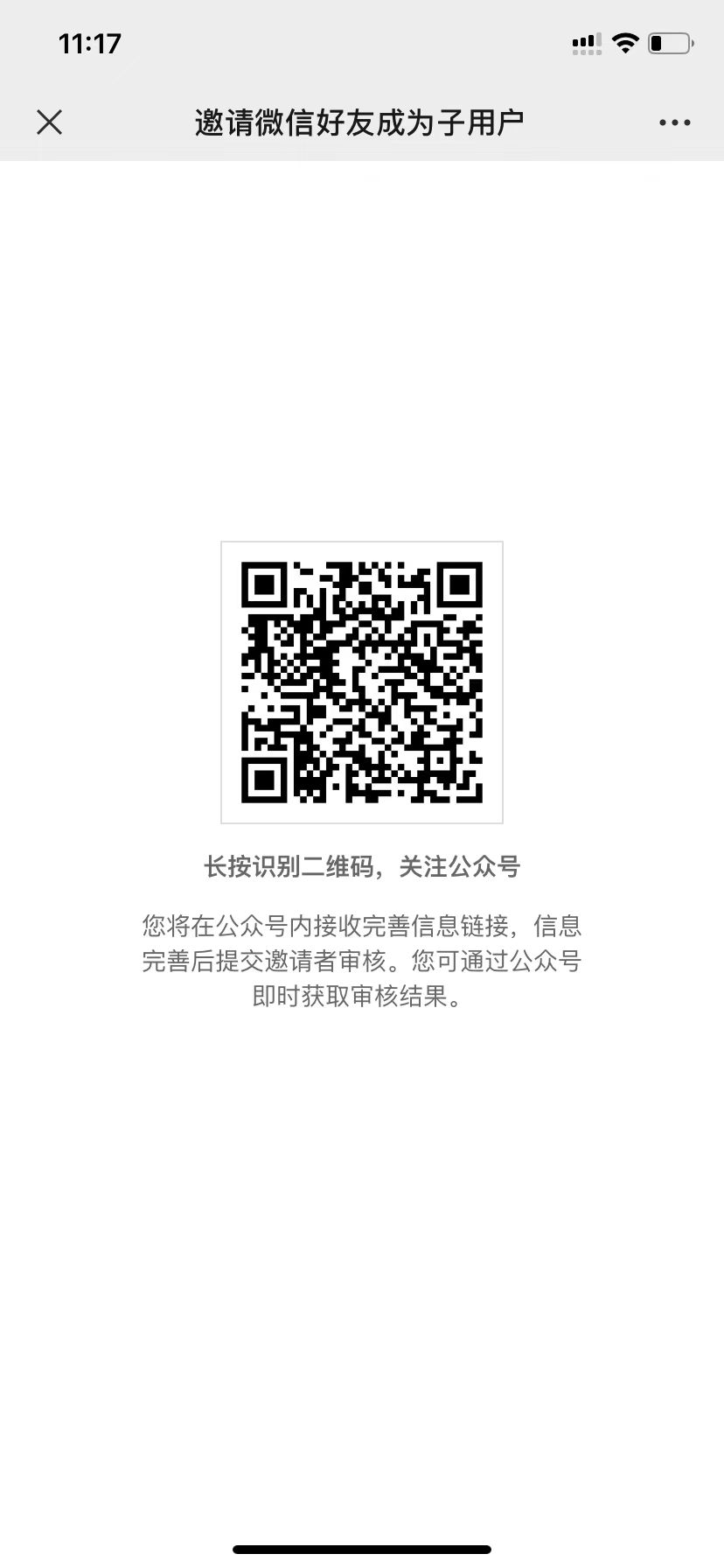
说明
在该页面可以查看您为子用户预设的权限信息。
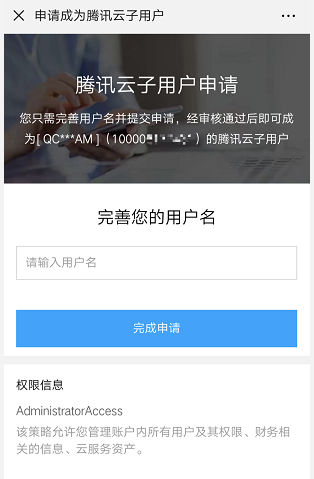
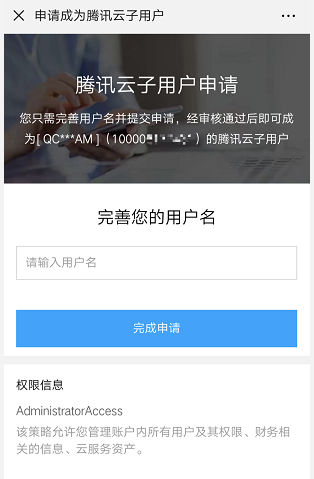
审批子用户申请
您的微信好友提交申请后,您将通过腾讯云助手公众号接收到子用户申请通知。单击该申请通知,进入子用户申请审批管理页面进行相关申请审批处理。如下图所示:
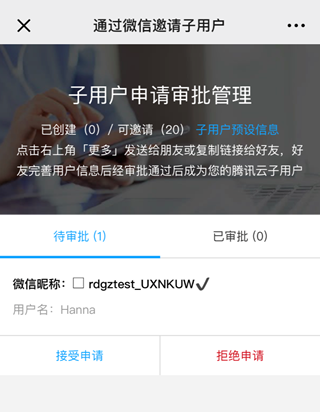
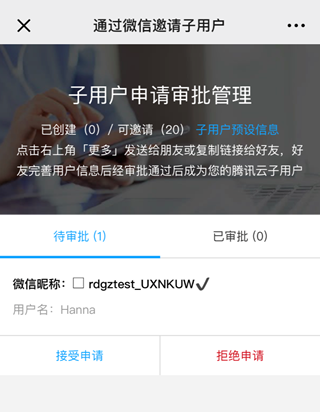
若选择接受申请,该页面将弹出安全凭证页面,请记录该信息或截屏保存。
注意
该安全凭证仅在此处弹出,且仅弹出一次。请妥善保存相关信息。
在弹出安全凭证页面的同时,您审批的结果将通过腾讯云助手公众号发送给提交申请者,申请者可接收到已通过申请通知。如下图所示:
申请者可直接通过微信扫码登录腾讯云控制台,并自动开通微信接收消息功能,可通过微信接收子用户的消息。
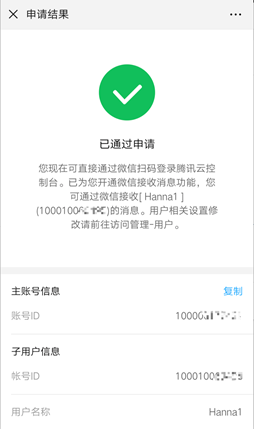
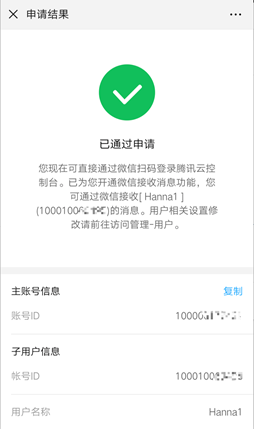
在弹出安全凭证页面的同时,系统将自动创建一个与申请者微信相关联的子用户,您将获取该子用户的账号ID、用户名、登录密码(若访问方式包含控制台访问)和访问密钥(若访问方式包含编程访问),该子用户将按照您的子用户预设信息进行访问和权限设置。
若选择拒绝申请,申请者将无法再通过本次邀请链接提交申请。如仍需为其创建子用户,请再次生成邀请链接后重新进行尝试。